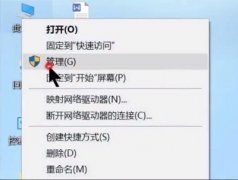外接显示器的使用已成为现代办公和游戏环境中不可或缺的一部分,无论是提升工作效率还是改善游戏体验。许多用户在进行外接显示器设置时常常遭遇不显示的问题,导致一系列困扰。
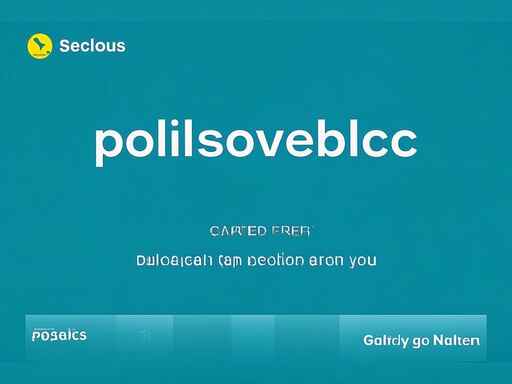
遇到外接显示器不显示的情况,首先需要做的是检查物理连接。确保显示器的电源开启并与电脑正确连接。如果你使用的是HDMI、DisplayPort、VGA或DVI接口,检查相关电缆是否有损坏或松动,并尝试使用其他电缆进行测试。不同的显示器可能具有多个输入端口,你需要确认正在采用的输入源与电脑的连接相匹配。
另一种常见原因是显卡驱动问题。确保显卡驱动已更新至最新版本,旧版驱动可能导致不兼容。用户可以通过显卡制造商的官网或使用自动更新工具来获得最新驱动程序。更新驱动后,重启电脑,外接显示器通常会恢复正常。
设定显示器的分辨率也是解决问题的重要步骤。外接显示器的分辨率设置应与显示器的原生分辨率相匹配,不匹配可能会导致显示故障。在Windows系统中,可以通过右键点击桌面,选择显示设置,然后调整分辨率选项。
系统设置中的显示模式也有可能影响外接显示器的输出。可以尝试按下Windows键+P(在部分设备上为Windows键+Fn+F4),从而更改显示模式,选择扩展或仅第二屏幕。这些设置变更能够有效促进连接的成功。
对于某些特定的笔记本电脑,功能键组合可能被用作切换显示模式。例如,某些品牌的笔记本需要按下Fn键与F4或另一个特定功能键结合来实现显示输出切换。这是需要用户特别留意的地方。
在构建DIY电脑或升级硬件时,选择合适的显卡和确保主板支持也是至关重要的。市场上对不同规格、性能的显卡评测反馈层出不穷,了解这些信息有助于确保在外接显示器上获得最佳体验。在DIY组装中,保持良好的散热和电力供应同样是保持系统稳定运行的关键。
用户对于新技术的接受度和适应性也在逐步提高,比如当前市场上逐渐增多的高分辨率和高刷新率显示器,这些设备倾向于需更高规格的显卡才能完全发挥其潜力。了解市场趋势,合理投资,可以保证用户获得最佳的使用体验。
常见问题解答
1. 为什么外接显示器总是黑屏?
- 黑屏可能由电缆连接不良、驱动未更新或输入源选择不当引起,需要逐步检查。
2. 连接多个显示器时,有一个不显示怎么办?
- 检查显示器的电源、连接线以及系统的显示设置,确保设置为扩展模式。
3. 如何设置适合外接显示器的分辨率?
- 在显示设置中找到外接显示器,选择与其原生分辨率相匹配的选项进行调整。
4. 显示器在更换接口时不显示,怎样处理?
- 确保显示器选择了正确的数据源,并检查所有连接线和适配器是否兼容及牢固。
5. 怎样知道我的显卡支持哪些显示模式?
- 查阅显卡的官方文档或访问官方网站,可以找到关于支持的输出模式及其限制的详细信息。